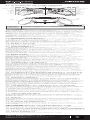BIGBIG WON Rainbow Lite Manual do usuário
- Tipo
- Manual do usuário

Lista de
embalagem
Plataformas
suportadas win10/11 / Switch
Gamepad Arco-Íris Lite *1 / Manual de uso *1
Certificado de qualificação *1 / Cabo de dados ultra-leve de 1,8 m *1
O gamepad é um controlador com fio, pelo que é necessário apenas um cabo
Type-c para ligar o controlador à unidade principal;
Nota: O gamepad suporta os dois modos Xinput e Switch, após a conexão, é
necessário mudar para o modo correspondente a fim de o utilizar normalmente;
a plataforma de PC precisa de mudar para o modo Xinput, a plataforma Switch
precisa de mudar para o modo Switch, o padrão é o modo Xinput.
Steam: Para se ligar à plataforma Steam, é necessário verificar a caixa
"Suporte de Configuração de XBOX" na secção "Configurações - Controlador -
Configurações do Controlador Geral" do software, caso contrário pode não ser
reconhecido no jogo.
Switch: Uma vez ligado ao Switch, é necessário abrir "Configurações - Gamepad
& Sensor – Conexão com fio do gamepad".
02. CONEXÃO
O gamepad suporta os dois modos Xinput e Switch, que precisam de ser
comutados para o modo correspondente após a conexão para serem utilizado
correctamente, configurado como se segue:
Mantenha pressionado o botão A+HOME por 3 segundos até a luz indicadora
de modo ficar vermelho, indicando uma mudança para o modo Switcht;
Mantenha pressionado o botão B+HOME por 3 segundos até a luz indicadora
de modo ficar verde, indicando uma mudança para o modo Xinput.
03. MUDANÇA DE MODO
O gamepad tem uma variedade de efeitos de luz diferentes incorporados, clicar
duas vezes em FN pode activar e desactivar os efeitos de luz.
04. EFEITO DE LUZ
O gamepad possui duas teclas traseiras expansíveis e suporta as seguintes
configurações de mapeamento de botões:
Definer mapeamento: Pressione FN + (M1/M2), a luz de modo respira a verde
para indicar o estado do mapeamento de botões;
Pressione novamente o botão frontal que precisa de ser mapeado para M1/M2
e a luz de modo irá piscar duas vezes a verde para indicar um mapeamento
bem sucedido.
Apagar mapeamento: Mantenha pressionado o "botão a ser apagado
mapeamento (M1/M2)", faça duplo clique em FN e a luz de modo piscará a
verde para indicar que o mapeamento deste botão foi apagado com sucesso.
05. MAPEAMENTO
O gamepad suporta a definição de explosão dos botões, os oito botões
suportados incluem A/B/X/Y/LT/RT/LB/RB, a definição é a seguinte:
Definer explosão: Mantenha pressionado FN + "botão desejado", a luz indicadora
de modo pisca laranja para indicar a activaão bem sucedida.
Quando uma explosão é accionada, o 2º e 3º LEDs piscam de acordo com a
frequência da explosão.
Apagar explosão: Mantenha pressionado o "botão a ser apagado explosão",
faça duplo clique em FN e a luz indicadora de modo piscará laranja para indicar
que explosão do botão foi apagada com sucesso.
Frequência de explosão: Mantenha pressionado FN + para fazer um ciclo
entre frequências de 5/s, 10/s e 20/s, o valor por defeito é de 5/s.
06. EXPLOSÃO
Este gamepad suporta a função de gravação de macro, cada conjunto de
macros deve ser ligado a uma tecla traseira (M1/M2) como interruptor de
disparo; os botões que suportam a gravação são A/B/X/Y, ///,
LT/RT/LB/RB, RS/LS, oito direcções do joystick, definidas da seguinte forma:
Gravar macro: Mantenha pressionado FN + (M1/M2) por 3 segundos, a luz
indicadora de modo respira a vermelho para indicar a gravação de macro.
Pressione o botão de gamepad para gravar a macro, clique em FN quando a
gravação estiver concluída e a luz indicadora de modo vermelha pisca duas
vezes para terminar a gravação.
Durante a execução da macro, os quatro LEDs piscarão da esquerda para a
direita até ao final do funcionamento da macro.
Apagar macro: Clique duas vezes no "botão a ser apagado macro (M1/M2)" e a
luz indicadora de modo pisca vermelha para indicar que a macro configuração
para este botão foi apagada com sucesso.
07. GRAVAÇÃO DE MACRO
Este joystick tem uma certa banda morta do joystick definida na configuração
padrão de fábrica, o usuário com necessidade de 0 banda morta pode
pressionar FN + joystick esquerdo e direito para baixo (LS/RS) para alternar a
banda morta entre 0/10 para os joystick esquerdo e direito respectivamente.
Nota: Um joystick com 0 banda morta terá maior precisão de controle, mas
também resultará em desvio em jogos sem banda morta.
08. ALTERAÇÃO DE BANDA MORTA DO JOYSTICK
O gamepad suporta a configuração de gatilho rápido, que foi concebida para
optimizar o clique rápido do gatilho linear. Um gatilho com um gatilho rápido é
definido para "desactivar" qualquer distância após ser pressionado e pode ser
pressionado novamente sem o levantar para a sua posição original, optimizando a
taxa de cliques rápidos. O método de definição é como seguinte:
Activar/desactivar gatilho rápido: Mantenha pressionado o botão triângulo
+gatilho (LT/RT), e a luz indicadora de modo irá piscar duas vezes ciano para indicar
que a definição "gatilho rápido" para esse gatilho foi activada com sucesso;
Pressione novamente o botão triângulo +gatilho (LT/RT), e a luz indicadora de modo
pisca verde e volta a piscar duas vezes para desactivar a definição de "gatilho
rápido" para esse gatilho.
09. GATILHO RÁPIDO
Quando há um desvio severo do joystick, quando valor máx não pode ser empurrado
de volta, ou quando gatilho emite automaticamente um valor e não pode atingir o seu
valor linear máx, tente calibrar o joystick e o gatilho como se segue:
1. Mantenha pressionado botão Vista+ botão Menu ao mesmo tempo por 3 seg,
os quatro LEDs respiram lentamente.
2. Empurre primeiro joystick até ao seu limite e rode-o num círculo uniforme, repita
3-5 vezes.
3. Pressione novamente o botão LT/RT para o valor limite e solte, repita 3-5 vezes.
4. Finalmente, pressione botão Vista+ botão Menu ao mesmo tempo, o LED irá
piscar duas vezes e depois apagar-se-á, indicando que a calibração está concluída.
10. CALIBRAÇÃO DO GATILHO DO JOYSTICK
O gamepad suporta captura de tela com um toque. Nos modos Xinput e Switch,
clicar no botão triângulo actuará como um botão de captura de tela.
(Arquivo de captura de tela para a plataforma PC é salvo em "Este PC - Imagem-
Captura de tela")
11. CAPTURA DE TELA
O gamepad suporta entrada/saída de áudio. Depois de ligar à unidade principal,
ligar o auscultador com microfone à porta de áudio de 3,5 mm na parte inferior do
gamepad;
O volume da unidade principal também pode ser ajustado usando a combinação
de botões FN+ / (o ajuste do volume só está disponível no PC).
12. ÁUDIO
O gamepad suporta quatro níveis de ajuste de vibração, pressionar FN + para
fazer circular a vibração do motor de gatilho por quatro níveis: forte, médio, fraco
e desactivado.
13. AJUSTE DE VIBRAÇÃO
Mantenha pressionado o botão HOME por 10s atéo gamepad vibrar, indicando
que a configuração de redefinição do gamepad é bem sucedida.
14. CONFIGURAÇÃO DE REDEFINIÇÃO COM
UM CLIQUE
Por favor, visite o site oficial para o tutorial em vídeo: site oficial de apoio Moojiang
https://www.bigbigwon.com/support
15. INSTRUÇÕES DETALHADAS DE FUNCIONAMENTO
12 meses de garantia limitada a partir da data de compra
16. SEUS DIREITOS
Cabo
Type-c
01. ILUSTRAÇÃO DE COMPONENTES
HOME
Botão Menu
luz indicadora de modo
Triângulo
Right
joystick
D-pad
Botão Vista
RT
RB
A/B/X/Y
LT
LB
Left
joystick
LS
LED1
LED2
LED4
LED3
RS
Interface USB
Porta de áudio
de 3,5 mm
FN
M1M2
PORTUGUÊS
Obter tutoriais em video
com código QR
Estamos aqui para apoiá-lo e atendê-lo com produtos
Bigbigwon: tutoriais em vídeo, ferramentas de
atualização, e-manuais
www.bigbigwon.com/support BIGBIG WON SUPPORT
-
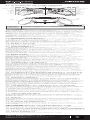 1
1